Banyak alasan orang - orang ingin menghilangkan jailbreak di iPhone, iPad, iPod mereka, Antara lain yaitu ingin menggunakan kembali Garansi dari Apple, Pernah Traumah karena iPhone, iPad, iPod mereka rusak karena Jailbreak, Hanya ingin menggunakan iPhone, iPad, iPod mereka dengan Normal saja atau iPhone - iPad - iPod tersebut merupakan pemberian dan iDevice tersebut sudah dalam keadaan jailbreak dan orang yang menerimannya adalah orang yang kurang mengerti dengan Jailbreak. Apapun alasan anda itu tetap menjadi Hak anda.
Okey bagi anda yang pernah bertanya kesaya ini adalah jawabannya, sebab saya hampir tidak memiliki banyak waktu untuk Online dan menjawab Pertanyaan anda satu - persatu. Sebenarnya Menghilangkan Jailbreak itu Cukup Mudah anda hanya perlu melakukan Restore iOS menggunakan iTunes. Dengan melakukan Restore maka iPhone, iPad, iPod anda akan kembali seperti keluaran Pabrik.
Cara Menghilangkan Jailbreak di iPhone - iPad - iPhone.
Step 1 : Silahkan Download File Firmware iOS nya disini. Jika saat ini anda memliki iPhone - iPad - iPod Dengan iOS 5 Jailbreak anda harus melakukan Restore ke iOS yang terkhir yang dirilis Oleh Apple. Jika anda berusaha untuk melakukan restore di ios yang sama yaitu iOS 5. maka akan terjadi Error 3194. Baca disini untuk selangkapnya tentang Error 3194. Untuk melakukan Restore silahkan kehalaman ini Cara Restore Custom ipsw iPad, iPhone, iPod
Step 2 : Atau jika belum melakukan Upgrade iOS, Silahkan Sambungkan perangkat anda ke PC/ Laptop yang terhubung ke internet dan Buka iTunes. dan bila Pemberitahuan untuk melakukan Upgrade iOS muncul silahkan Klik Upgrade. tapi cara ini terbilang memakan waktu yang lama. karena File iPSW di Download menggunakan iTunes. jika anda menggunakan Kecepatan internet Standar ini minimal menggunakan Waktu 3 Jam. Berbeda dengan Cara Step 1 di atas. File iPSW bisa anda download menggunakan Software Downloader dan hanya iTunes hanya untuk melakukan Restore saja. Dalam Artian File iPSW tidak di Download di iTunes.
Note : Sebelum melakukan Restore sebaiknya Backup data - data anda di iTunes. Caranya :
Klik Kanan pada perangkat anda yang berada di panel kiri iTunes. Lebih jelasnya silakan liat gambar di Bawah ini
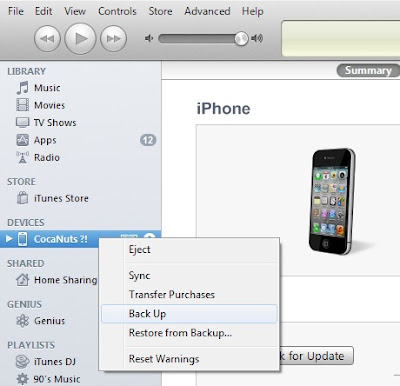


Tidak ada komentar:
Posting Komentar